为什么打不开win10自带应用程序 win10打不开系统自带应用程序的解决方法
更新时间:2022-04-14 15:01:00作者:mei
微软发布的windows10系统内置有许多实用的应用程序,掌握这些使用方法对日常操作电脑有很大帮助,一些用户反馈说win10系统打不开自带应用程序,这是为什么?这很可能是系统设置出现问题,接下去居来说说具体解决方法。
推荐:笔记本win10系统
1、打开Win10电脑,按【win+R】快捷键,打开运行窗口,输入services.msc,点击确定。
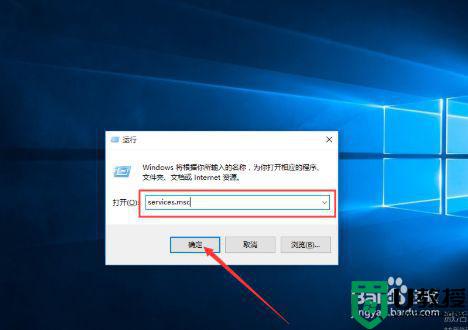
2、进入服务界面,找到Windows Update服务,鼠标右击,选择【停止】。
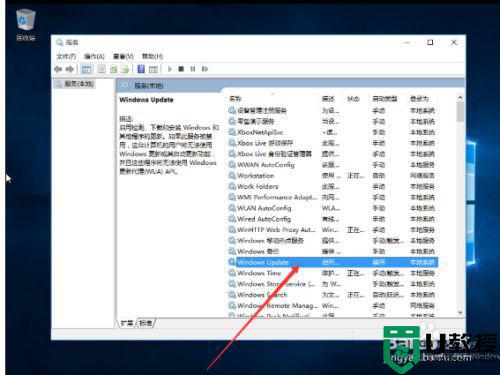
3、停止Windows Update服务之后,进去C:Windows路径,找到SoftwareDistribution文件夹,重命名文件夹。
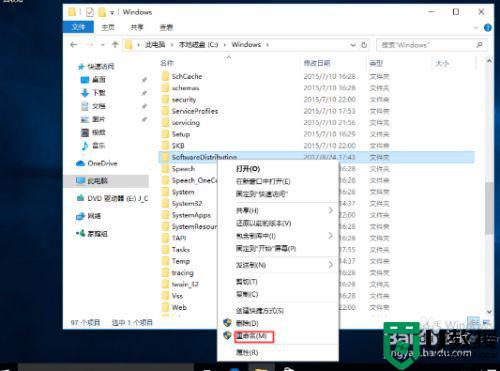
4、再次开启Windows Update服务。
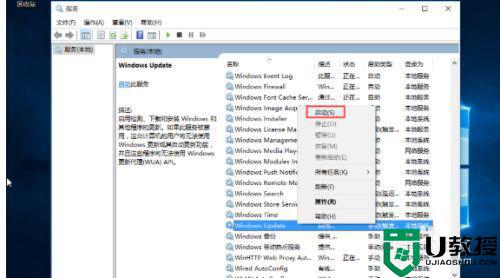
5、按【win+R】快捷键,打开运行窗口,输入wsreset,点击确定,清理应用商店缓存。
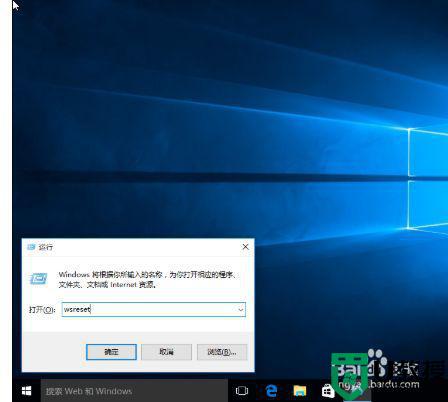
6、清理完成,重启电脑。Win10系统自带的应用就可以正常打开了。
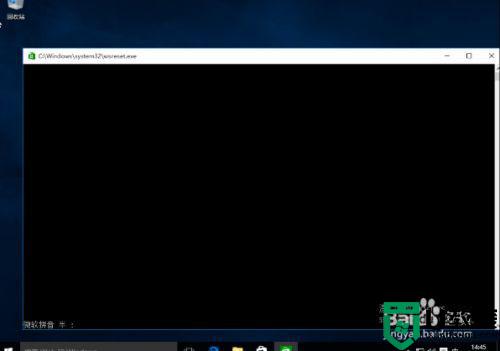
按照教程步骤操作,Win10系统自带的应用就可以正常打开了,学会使用系统自带的应用可以大大提升办公效率。
为什么打不开win10自带应用程序 win10打不开系统自带应用程序的解决方法相关教程
- win10系统自带应用打不开怎么办 win10系统自带应用无法打开处理方法
- win10打不开应用程序怎么办 win10系统应用打不开了解决方法
- win10自带的游戏文件在哪里 win10自带的游戏程序怎么打开
- Win10怎么卸载系统自带应用商店 Win10卸载系统自带应用商店方法 系统之家
- Win10打开应用程序出现闪退怎么回事 Win10打开应用程序出现闪退的解决方法
- win10自带应用感叹号怎么办 win10自带应用显示感叹号解决方法
- win10卸载不必要的自带应用 win10自带应用哪些可以卸载
- Win10天气应用程序怎么查看 开启win10天气应用程序的方法
- win10打开自带程序提示“文件系统错误 (-2147219196)”的处理方法
- 为啥打不开win10自带的录屏 win10为什么录屏打不开
- Win11如何替换dll文件 Win11替换dll文件的方法 系统之家
- Win10系统播放器无法正常运行怎么办 系统之家
- 李斌 蔚来手机进展顺利 一年内要换手机的用户可以等等 系统之家
- 数据显示特斯拉Cybertruck电动皮卡已预订超过160万辆 系统之家
- 小米智能生态新品预热 包括小米首款高性能桌面生产力产品 系统之家
- 微软建议索尼让第一方游戏首发加入 PS Plus 订阅库 从而与 XGP 竞争 系统之家
热门推荐
win10系统教程推荐
- 1 window10投屏步骤 windows10电脑如何投屏
- 2 Win10声音调节不了为什么 Win10无法调节声音的解决方案
- 3 怎样取消win10电脑开机密码 win10取消开机密码的方法步骤
- 4 win10关闭通知弹窗设置方法 win10怎么关闭弹窗通知
- 5 重装win10系统usb失灵怎么办 win10系统重装后usb失灵修复方法
- 6 win10免驱无线网卡无法识别怎么办 win10无法识别无线网卡免驱版处理方法
- 7 修复win10系统蓝屏提示system service exception错误方法
- 8 win10未分配磁盘合并设置方法 win10怎么把两个未分配磁盘合并
- 9 如何提高cf的fps值win10 win10 cf的fps低怎么办
- 10 win10锁屏不显示时间怎么办 win10锁屏没有显示时间处理方法

